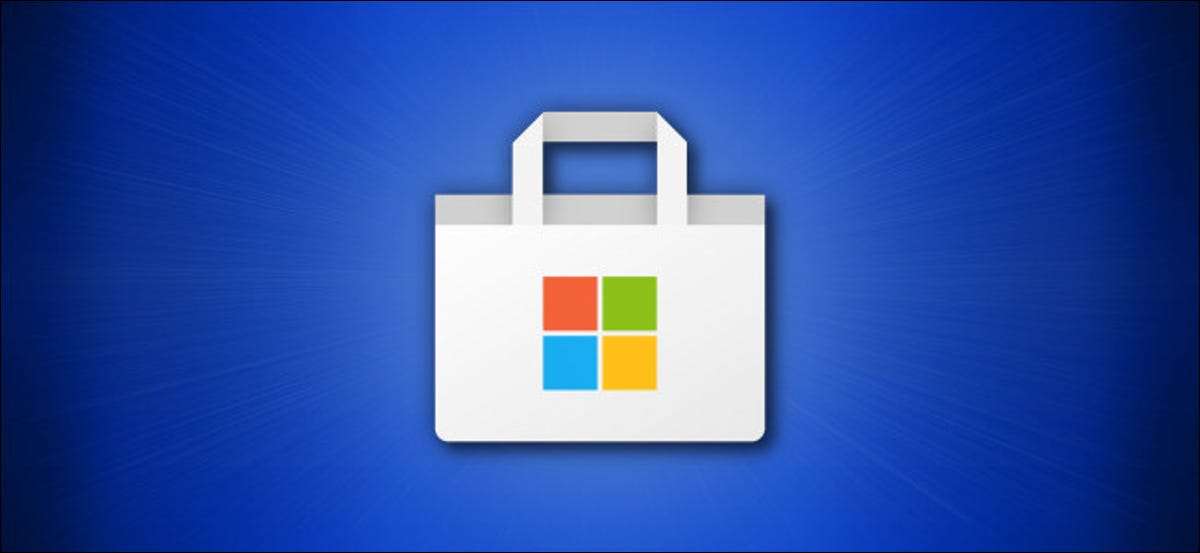
Jika Anda telah menghapus aplikasi Windows 10 yang Anda beli atau diunduh dari Microsoft Store. Dan Anda perlu menjalankannya lagi, menginstal ulang aplikasi itu mudah. Anda dapat menginstal aplikasi pada PC lain yang Anda masuki dengan akun Microsoft yang sama juga. Begini caranya.
Pertama, buka Microsoft Store. Jika Anda tidak dapat menemukannya, buka menu mulai Windows 10 dan ketik "Microsoft Store," lalu klik ikon "Microsoft Store" ketika muncul.
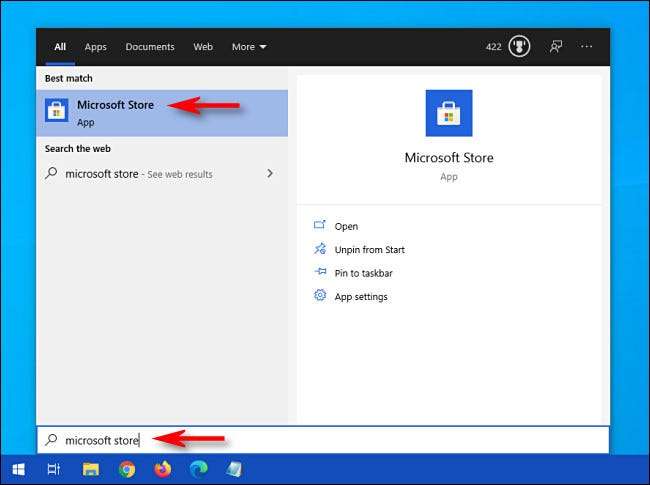
Ketika aplikasi Microsoft Store terbuka, klik tombol Ellips (tiga titik) di sudut kanan atas jendela dan pilih "Perpustakaan Saya" dari menu.
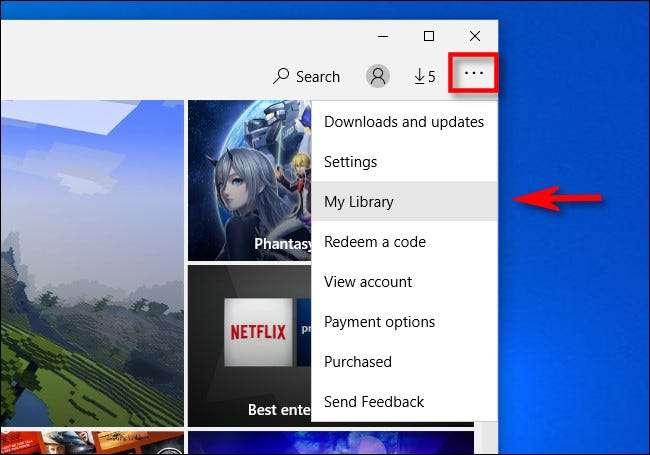
Di bagian "Perpustakaan Saya", Anda akan melihat daftar aplikasi Windows 10 yang Anda miliki yang telah dibeli atau diunduh dari Microsoft Store.
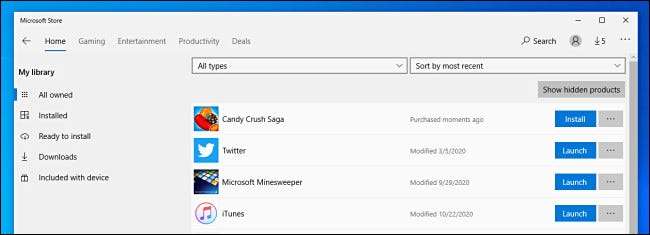
Secara default, Anda akan melihat daftar semua aplikasi, termasuk yang sudah Anda instal. Untuk mempersempitnya, klik "Siap untuk menginstal" di menu sidebar, dan Anda akan melihat daftar aplikasi yang belum diinstal pada mesin Anda.
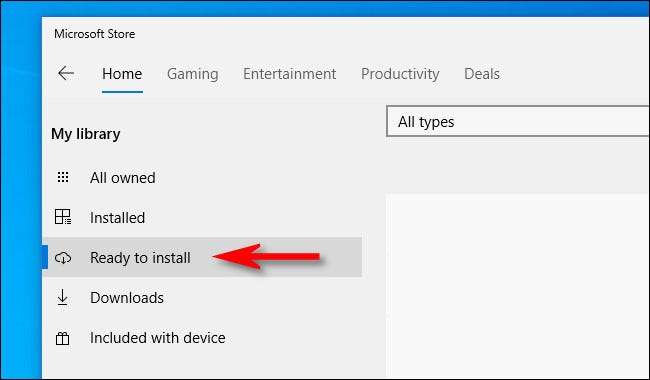
Jika Anda membutuhkan bantuan mempersempit daftar lebih lanjut, Anda dapat mengurutkan daftar berdasarkan nama, berdasarkan tanggal pembelian, atau berdasarkan jenis (aplikasi atau game) menggunakan menu drop-down di atas daftar.

Setelah Anda menemukan aplikasi yang ingin Anda instal ulang, klik tombol "Instal" di sampingnya.
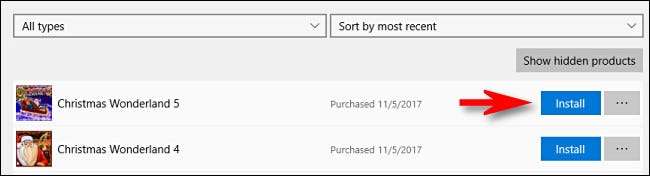
Windows 10 akan mengunduh dari Microsoft Store dan menginstal secara otomatis. Setelah instalasi selesai, Anda dapat meluncurkan aplikasi menggunakan tombol "Luncurkan" dalam daftar, atau hanya menjalankannya dari menu Start.
Jika Anda perlu menginstal ulang lebih banyak aplikasi, klik tombol di sebelah masing-masing di halaman "My Library" di Microsoft Store. Beberapa unduhan dan pemasangan akan ditangani secara otomatis. Happy Computing!
TERKAIT: Mengenal Toko Windows 10







